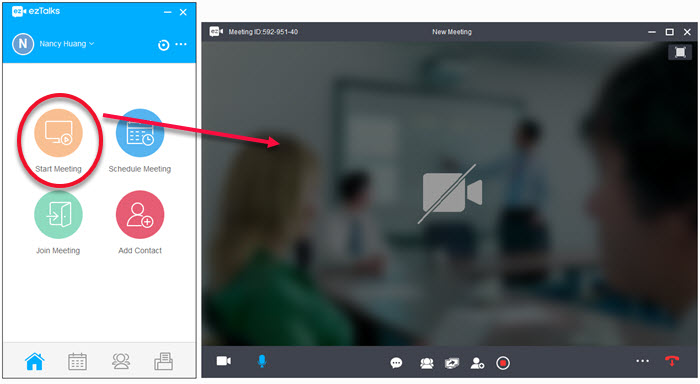ezTalksの連絡先を管理する方法
オンライン会議を主催する場合でも、仮想会議をオンラインでスケジュールする場合でも、最初に人を招待する必要があります。 また、ezTalks Meetingsソリューションには、参加者を招待する2つのモードがあります。各招待者の電子メールアドレスを1つずつ入力するか、ezTalksの連絡先リストから直接選択します。 時間を節約するために、ezTalksで連絡先を事前に管理する理由はたくさんあります。
まず、下のダウンロードボタンからezTalksMeeetingsソフトウェアをダウンロードします。 WindowsPCにインストールして実行します。 ezTalksMeetingsソフトウェアにサインインします。 次に、主な未亡人が表示されます。

注:ezTalksを使用すると、Windows、Mac、Androidデバイス、iPhone、iPadから仮想オンライン会議をホストできます。 [ダウンロードセンター]をクリックして、目的のバージョンをダウンロードしてインストールします。 ここでは、例としてソフトウェアを取り上げましょう。
1.ezTalksミーティングに連絡先を追加する方法
メインウィンドウで[連絡先を追加]をクリックします。小さなウィンドウが表示されます。目的の連絡先のメールアドレスを入力します。2つのメールアドレスはセミコロンで区切られます。[追加]をクリックします。追加したすべての連絡先が連絡先に表示されます。リスト。
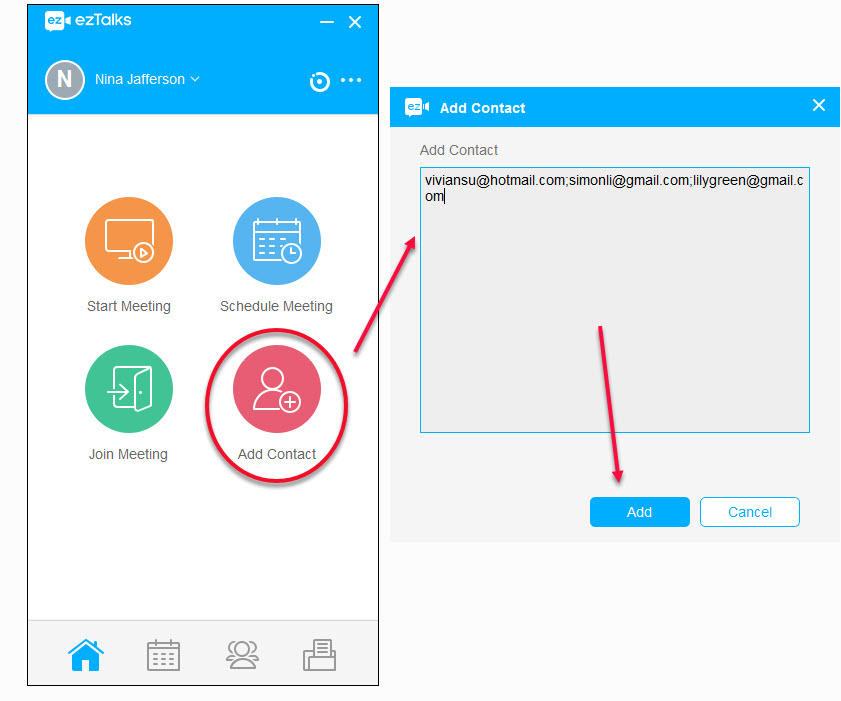
2.ezTalksミーティングで連絡先を削除する方法
プライマリウィンドウの下部にある連絡先ボタンをクリックします。 連絡先管理ウィンドウが表示されます。 削除したい連絡先を右クリックし、「削除」をクリックします。 次に、ポップアップウィンドウで[はい]をクリックして、削除を確認します。
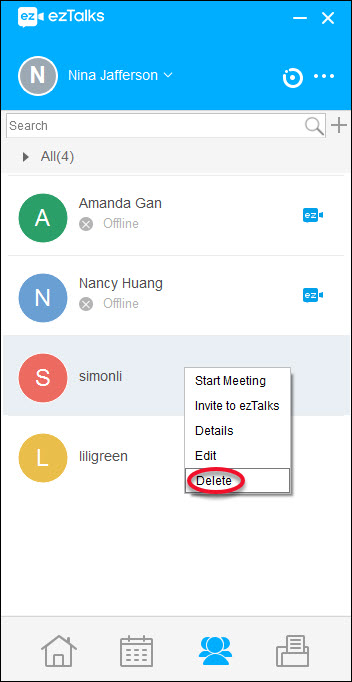
ezTalks Meetingsソフトウェアの連絡先管理に関する上記の2つのヒントを使用すると、ezTalksMeetingsソフトウェアの連絡先管理に長けている必要があります。 そして今、あなたはすぐにあなたの連絡先をオンライン会議に招待することができます!
3.ezTalksミーティングに連絡先を招待する方法
ご覧のとおり、連絡先は2種類あります。 1つはezTalksの連絡先であり、もう1つはそうではありません。 ezTalks以外の連絡先を招待する場合は、招待する連絡先を右クリックするだけです。 ポップアップウィンドウで、[ezTalksに招待]をクリックします。 右側に小さなウィンドウが表示されます。 招待には4つの方法があります。 希望する連絡先を招待するために1つを選択するだけです。
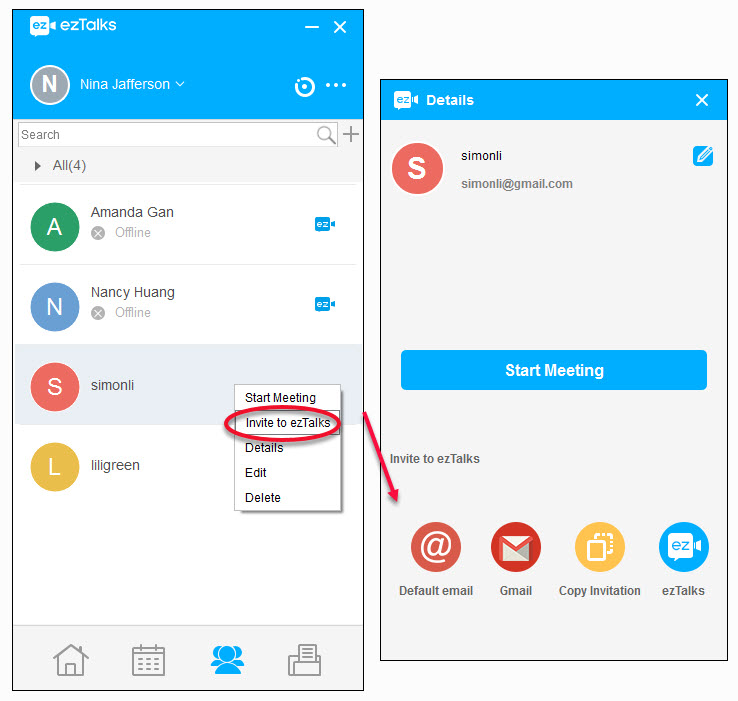
4.ezTalksミーティングで仮想オンラインミーティングを開始する方法
うわー、ezTalksMeetingsソフトウェアで連絡先を管理する方法をよく理解していますね。 次に、仮想オンライン会議を開始します。 連絡先リストから連絡先を選択し、右クリックします。 ポップアップウィンドウで、[会議の開始]をクリックして仮想オンライン会議を開始します